¿Que debe hacer un usuario cuando Windows no inicia? Llamar al técnico.
¿Qué debe hacer un técnico cuando Windows no inicia? Llamar a otro técnico que sepa.
Como pasé tantos años llamando a técnicos que saben ya tengo anotado en un cuadernito todo el procedimiento estándar sobre recuperación de Windows que no arrancan. Esta guía se basa principalmente para volver a la vida a Windows basados en el núcleo NT 5 (2000, XP y 2003 Server) aunque la mayoría de los puntos son válidos también en Vista y Seven, sistemas que mejoraron muchísimo en cuanto a confiabilidad pero que lamentablemente tienen un sistema de recuperación bastante cerrado que cuando falla, bueno, backup y clean install.
¿Porqué mi Windows no inicia?
Y después a mi me tratan de loco por preguntar¿Porqué la sibarita es tan rica? Existen tantas cuestiones respectos a fallos de booteos como la explicación sobre el gusto de la pizza preparada, por eso lo que lo mejor es «ir eliminando posibles causas». Para ello la «mejor práctica» es acudir a una especie de diagrama de flujos que vamos a hacer imitando el modelo OSI de networking que básicamente podemos resumir en «desde el mas bajo nivel terminando en fallas del mismo sistema operativo».
Comenzando desde el mas bajo nivel
Empecemos como si fuesemos doctores y nos encontramos con un paciente.
¿Arranca el equipo? ¿Llega al POST? Esas son preguntas que debemos hacer si nos llaman, evidentemente si tenemos conocimientos técnicos minimos sabemos que si una PC no prende tampoco va a cargar el OS. Comienzo haciendo esta aclaración porque mucha gente suele decir «no arranca Windows» cuando el día anterior la PC sufrió una descarga de un rayo por el cable de red y el gabinete tiene un olor a quemado espantoso. Es simplemente un error de concepto y por cierto, razón tienen… Windows no arranca.
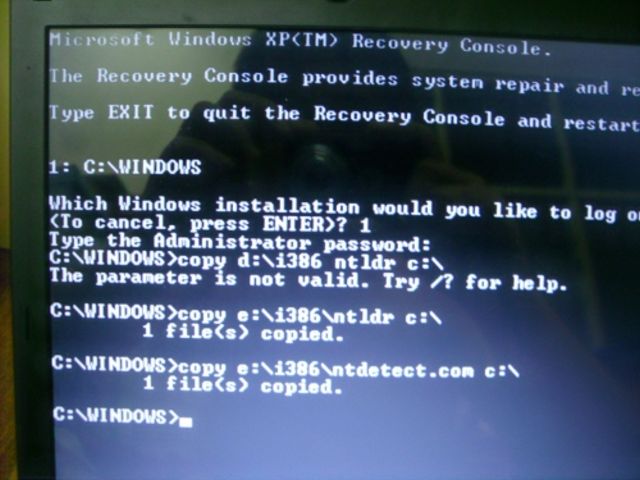
Primera parte: Cuando la PC prende
Si el equipo llega al POST y «no inicia Windows» puede que sea por…
- Keyboard Error or Keyboard not present (press F1): No es precisamente un error de Windows pero hace que muchas veces, obviamente, no cargue Windows. Cambiando (o conectando si está flojo) el teclado se soluciona.
- Default CMOS Values Loaded, Press F1 to continue or F2 to run setup: O hay un problema de hardware o la pila del motherboard no tiene el voltaje suficiente para mantener los datos. Si sucede esto debemos descartar la pila midiendola con un tester y fijandonos que no se haya aflojado. Si los voltajes están bien ( 3V -10% es un valor normal) debemos volver a configurar los valores en la BIOS (fecha, hora y opciones de arranque, entre otras)
- Boot device not found: Es probable que el HD esté mal conectado, no esté configurado correctamente para iniciar desde el BIOS, o quizás haya pasado a mejor vida. Recomendaciones: Ingresa a la BIOS y fijate que el HD sea detectado, si es así quita el disco del gabinete y conectalo mientras lo agarras con la mano, si sientes que gira y no golpea estamos ante un disco duro que funciona pero «algo le ha pasado».
- Invalid boot device: ¿Dejaste un disquete puesto en la disquetera? ¿Tenés conectado un Pendrive? Bueno, quitalos y reseteá la PC. Si inicia Windows después de esto fuiste víctima del chiste mas viejo de la informática: Arranque trabado por otro dispositivo. Lo mejor que podés hacer es ingresar a la BIOS y poner el HD como primer dispositivo de arranque.
Los anteriores errores son factibles a cualquier PC y son independientes a cualquier OS que tenga encima. A partir de ahora vamos a tocar errores de inicio de bajo nivel que suceden cuando el disco duro es detectado por la BIOS y la PC arranca (o intenta arrancar) del mismo.
- NTLDR is missing: El famoso error NTLDR significa que el archivo NTLDR (cargador del kernel NT) no está… ahora, existen soluciones temporales como copiar desde el CD de instalación el archivo que pueden solucionarlo. Yo prefiero primero chequear mas en profundidad el HD, la RAM y todo el equipo para ver si no hay otro problema y luego sí reparar el error NTLDR.
- Errores WINDOWSSYSTEM32CONFIGSYSTEM y WINDOWSSYSTEM32CONFIGSOFTWARE: Malas noticias, el registro de Windows está dañado. Hay esperanzas sí, y se puede recuperar el registro mediante algunos pasos ya que por suerte Windows guarda una copia del mismo. Antes de esto te recomiendo ir al paso (2) para asegurarte que esto no haya sido casualidad.
- Unmountable boot volume: Este errorcito viene junto a una hermosa pantalla azul oscuro de fondo, aunque como no es una BSOD común y corriente vamos a darle un trato especial. Cuando Windows no puede montar un volumen puede ser por diversas razones y la solución por lo general es:
Primero, hacer un CHKDSK /r
Segundo, FIXBOOT, FIXMBR desde la consola re recuperación
Pero no nos apuremos, antes vayamos al punto (2) para asegurarnos que no haya un problema «debajo» - Windows comienza a cargar pero se reinicia: Error típico que puede darse por varias razones, entre las que se destacan (y poniendoles un porcetanje a granel):
50% de Virus, troyanos y rootkits
25% de discos con sectores defectuosos
15% de controladores recién instalados que rompieron el sistema
5% falta un archivo esencial del demonio
5% dejemos este porcentaje para la mala suerte - Cursor titilando sobre una pantalla negra: A veces carga el NTLDR pero se rompe ahí o en un proceso primordial y solo queda un cursor blanco que titila. Generalmente estamos ante un disco rígido «pinchado». Para asegurarnos pasemos al punto (2)
- Pantalla azul de la muerte: Dejamos para el final a la guinda del postre, las BSOD son una de las mas lindas cosas que un técnico maquiavélico quiere ver y existen tantas BSOD como peces en el mar. Al igual que el error de carga pero se reinicia podemos dividir las BSOD en:
40% de controladores mal programados
25% deVirus, troyanos y rootkits
35% otro tipo de errores
Segundo parte: «hagamos algo para arreglar esto»
El error está, porque sinó no te habrías comido las mas de 1000 palabras que lleva esta cuasi-guía. Ahora hagamos algo para arreglar el problema. Vamos a hacer una revisión, punto por punto de las cosas que debemos chequear para tener alguna certeza de que el problema es Windows y no otra cosa:
- Capacitores: Con el perdón de las damas (como dijo EL DIEGO) hay una frase que dice «capacitor inflado, bolas hinchadas» debido a lo inestable y la frustración que generan los equipos que tienen en alguna parte de sus componentes un capacitor inflado. Por eso antes de nada siempre hay que sacar la tapa y mirar bien Motherboard, Placa de video y otras placas que tenga el equipo en busca de capacitores inflados u otros signos de defectos en el hardware, si todo va bien, sigamos…
- Voltajes y temperaturas: Existen PC’s cuya fuente falla, entrega 2.8 en el rail de 3.3 y Windows no arranca. Por eso nada mejor que ingresar al setup del BIOS y en el apartado Hardware monitor verificar que los voltajes no difieran como máximo en un 10% del nominal. Lo mismo con las temperaturas del CPU y sistema, que si, dejando de lado los cientos de modelos que hay, superan los 55º es hora de que hagamos una limpieza y cambio de pasta térmica y ventiladores.
- Memoria RAM fallada: Las memorias suelen dar problemas de arranque cuando fallan. Las fallas de los módulos de RAM pueden deberse a fallas intrínsecas de la circuitería o a suciedad de los bancos y/o sulfatamiento de los conectores. Para lo primero hay un dicho que tengo hace un tiempo: MEMORIA FALLA, MEMORIA MUERE. Para lo segundo una buena sopleteada a los bancos de memoria y una limpieza con una goma de lápiz a los contactos, santo remedio.
Para probar la memoria es necesario requerir a programas de bajo nivel, obviamente deben ser así ya que estamos hablando de que nuestro OS no inicia, lo mas conocido y confiable en este aspecto es el mítico MEMTEST. - Disco duro con «bad clusters»: Si hay algo que muchos pasan de largo y es una de las principales causas de «errores locos» por los cuales Windows no inicie es que el Disco rígido contenga errores físicos en la superficie. Los «sectores defectuosos» hacen que en los clusters afectados no pueda leerse ni escribirse, por ello ante Windows que no inician es absolutamente necesario hacer un diagnóstico de superficie, y el que mejor hace este trabajo es el programa HDD Regenerator del ruso Dimitry Primochenko.
Tercera parte: El hardware está perfecto… ¿Y ahora?
Llegamos a esa delgada línea donde sabemos que todo el equipo funciona perfecto pero… no arranca. Es como cuando salís con la mejor pilcha, le metés gel, perfume importado y son las 6 y media de la mañana y estás solo acodado a la barra. La idea ahora es centrarnos en que estamos ante un problema de Software.
Vamos a hacer, en forma de lista, los pasos (teoricamente) necesarios para el éxito:
- Verificar la partición: Verificar una partición en Windows es sinónimo de ejecutar el comando CHKDSK /R desde la consola de recuperación (iniciando con el CD y presionando R en la primera pantalla). El comando CHKDSK /R reparar los errores lógicos en particiones FAT 32 y NTFS y se lo conoce como «el comando levantamuertos».
Si cuando ejecutas el comando lees «se ha recuperado uno o mas errores en el volumen» vamos bien, si llega al final y lees «no se pudieron solucionar los errores» comenzá a pensar en poner el disco en otro equipo y utilizar un programa recuperador de datos como Getdataback porque es probable que la partición esté dañada. - Verificar si el sistema está infectado: Sucede que hay veces cuando Windows está muy infectado directamente no arranca o se reinicia continuamente. Hay varias opciones para chequear virus en un equipo que no arranca. La mas cómoda es poner el HD de esclavo en otra PC y la otra manera es con los CD de inicio que muchas empresas antivirus liberan. En caso de que el OS esté infectado por Virus muy complejos a veces es mejor hacer un backup de los datos importantes y luego instalar Windows desde cero.
- Verificar espacio libre: Increíblemente Windows permite que la partición donde está instalado se «llene» completamente y como por defecto el archivo de intercambio Pagefile.sys «funciona» en «el C:/» muchas veces sucede que directamente Windows no inicia o muestra BSOD porque el disco tiene 0 bytes libres.
- Restaurar Sistema: Si todo lo anterior no funcionó (es decir, la particion está perfecto, no hay virus y hay varios GB libres) es buena idea intentar restaurar el sistema a un momento anterior. ¿Cómo restaurar si Windows no inicia? ERD Commander amigos, ese Boot CD es genial y permite hacerlo.
Reinstalar: La última opción
Hace bastante tiempo escribí «la ultima esperanza» donde explicaba porqué me gusta luchar contra los Sistemas hasta lo último. Primero porque es la única forma de aprender lo poco que se puede aprender contra una caja negra como lo es Windows y segundo porque reinstalar Windows debe ser lo último que se debe hacer para realmente tener un diagnóstico principal sobre porqué dejo de iniciar en primer medida.
Y si, muchas veces nos encontraremos que habremos perdido varias horas chequeando RAM, HD, verificando estructura de particiones y virus antes de reinstalar pero les aseguro que con los años uno se da cuenta que a la larga y en porcentaje utilizar un «modelo jerárquico para la solución de problemas» nos va a terminar ahorrando tiempo.
Aquí terminamos, por ahora. Cualquier consulta/corrección/agregado será agradecida












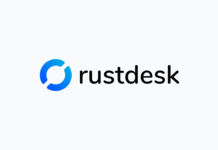









MUY BUEN PÓST.
realmente te lo agradesco.
nunca vi una guia tan simple y facil de seguir para poder diagnosticar una pc.
por lo general el primer paso mio es buscar en google acerca de como arreglar el error.
pero ahora voy a intentar darle una revisada a este post , ir tachando uno por uno hasta encontrar el error XD
Windows no arranca?
se pasa el HD a una PC con linux, se backupea, se formatea, se reinstala. voilà.
Muy copada la guía
Abrazo
Guille, Simplemente Te haría un monumento
Cuando se muere el cooler del micro también pueden haber una buena serie de reseteos inexplicables mientras Windows inicia o incluso una vez que ya lo hizo (hay micros aguantadores).
Ahora con el tema de la instalación a cero, yo sé que si digo esto algunos me van a tirar a la yugular, pero con 15 años laburando en esto te puedo decir que aunque siempre fui también apostol de la «reinstalación como último recurso», ahora pienso bastante distinto.
Obviamente existen casos en los que por algún motivo particular sí es lógico seguir esta máxima, por ejemplo cuando al reinstalar hay que volver a instalar alguna aplicación que sólo la empresa que la manufactura puede realizar, casos que son muy aislados si es que los hay hoy en día. Pero una vez agotados los procedimientos lógicos y que no insuman un tiempo considerable, la reinstalación es la mejor opción. ¿Por qué? Por estas razones:
-Al cliente no le importa que seas un genio si para evitar reinstalar Windows lo dejaste una semana sin PC y le tenés que pasar 30 horas de trabajo entre pruebas, contrapruebas, y repruebas.
-Hoy en día existe bocha de rootkits muy difíciles de detectar, y más de sacar, que aunque no sea imposible, nunca terminás 100% seguro de que el SO quedó limpio en algunos casos.
-De un plumazo podés resolver varios problemas juntos que pueda tener una instalación intensamente baqueteada.
Y para el argumento del facilismo de reinstalar y que lo importante es el desafío intelectual, además del motivo de que no podemos excedernos en tiempo por culpa de no querer dar el brazo a torcer en nuestro «reto», para mi hay un desafío intelectual más importante que el de recuperar siempre sin excepción un Windows sin reinstalar: El de saber reinstalarlo recuperando todos los datos y configuraciones de aplicaciones que tenía el anterior. Eso brinda más libertad a la larga que andar resucitando instalaciones a veces desahuciadas porque no se sabe como encarar o no se quiere lidiar con la instalación de cero con su correspondiente migración de datos. Esto desde ya no es tan importante para máquina de una casa a lo mejor, pero en una empresa o con un profesional, vale mucho.
Por supuesto, lo importante es el equilibrio. Si alguien va a revisar una máquina, y ante el primer problema propone reinstalar, bueno, queda claro que es un improvisado, pero el punto es que tampoco hay que exagerar para el otro lado.
es verdad, yo laburo de esto hace unos añitos y a veces cuando ya masomenos la tenés clara le plantás un desafío personal a cada Windows muerto que hace que a veces te enfrasques en una batalla perdida. Nadie te niega que cuando resucitás a uno te sentís RE GROSSO, pero a veces terminás con tu jefe reputeandote por que había que entregar el trabajo en como mucho 48 horas. Y lamentablemente la técnica del chamuyo al cliente diciendo «se dañó la instalación, hay que reinstalar» sumado al sticker de «la casa no se responsabiliza por los datos que se puedan perder, es responsabilidad suya hacer copias de seguridad» está demasiado extendido y los empresarios (los únicos que hacen plata en este negocio) califican a un técnico no por su habilidad y conocimientos sino por su rendimiento (PCs reparadas por hora).
Es una lástima, pero así funciona el mundo
Bueno, es muy lindo lo de ponerse a revisar todo por horas (y lo digo sin sarcasmo, me he pasado fines de semana enteros tratando de hacer arrancar una maquina sin formatearla) pero en la realidad la cosa es un poco mas complicada.
Cuando tenes un usuario que esta esperando su pc, el proceso que lleva del «no voy a reinstalar, voy a averiguar cual es el problema y solucionarlo a manopla» al «ta, me harté, donde deje el cd de windows?…» tiende a cero.
Trabajo en una facultad de uruguay (ciencias sociales) y generalmente lo mejor para todos es:
1) hacer una revision rapida del hardware para asegurarte de que el problema no sea la maquina
2) hacer respaldo de los datos del usuario (para esto siempre pedimos que vayan teniendo una carpeta en el escritorio donde guarden todo lo que seria una cataasrofe que se perdiera)
3) anotar programas instalados (y backupear las configuraciones de los que las necesiten)
4) formatear y reinstalar windows
5) volcar el backup de los datos, instalar las aplicaciones del paso 3 y restaurar sus configuraciones
6) entregar la pc y el usuario feliz!
y el problema es que ese proceso se tiene que llevar en un tiempo que a veces se ve reducido a un par de horas.
Ya se que es mejor (para el crecimiento intelectual de uno al menos) tratar de resolver sin caer en la vulgaridad de reinstalar, pero hay ambientes de trabajo en los que esto es muy dificil de hacer.
El amigo don Gabo Blasfe ha logrado plasmar en texto exactamente lo que pienso, así que sin más, adhiero!
Nos vemooos
Otro que se adiere a Gabo, con el malware actual nunca se está bien seguro que quedó limpio.
Cada maestro con su librito
Yo solía «hacer backup y luego clean install». Después de varias veces que el equipo volvió a la semana con el mismo problema y verificar que el HD tenía un bad cluster me dí cuento que era mejor tenerla un día mas y verificar todo, pero claro, todo depende del cliente en cuestión.
Es como todo, hay que ser equilibrado, una cosa es un equipo de uso crítico que se necesita YA y otra cosa es una PC familiar que puede esperar.
Por cierto Gabolonte es el técnico al que llamaba
Lo de los sectores malos del disco en teoría lo podés descartar si cuando formateás, hacés un formato completo. (ya sé que el 90% de los técnicos nos solemos decantar por el rápido)
Muy buen post!!!!
Salu2
En parte todos tienen razón, Marco y Gabolonte que defienden el hecho de que no siempre es posible andar haciendo todo lo que escribes, pero si al reinstalar (formatear entre amiwindows) el S.O te encuentras con alguna sorpresa es cuando todo el chequeo de Hardware toma sentido ¿no es cierto?, bueno creo que ya lo habían dicho,.
Por eso si usas Windows (y de verdad cualquier S.O) es mejor tener los archivos del sistema «en una lado» y los personales en otro.
Guille te devolveré las flores pero vos sos mi ídolo del hard (sonó medio gay eso :S ), yo no me pongo a cambiar capacitores ni mamado en un mother, y la pasta térmica y el tester me los olvidé hace 6 años en una valija :P.
noooo vos estas loco! como vas a develar todos tus secretos??? queres que te fleten del laburo o que?? jajaja imponente el posteo Memo!!
Excelente Post, algunas veces yo hacía estos pasos pero sin un orden, como decimos en Colombia «tirando varilla» a ver cual sería el posbile problema.
Una cosita sobre las RAM, tengo entendido que limpiarlas con un borrador de nata esun error, puesto que con esto se le pierde el baño en «oro» que es lo que la hace buena conductora, que lo mejor sería lavarlas con detergente o jabón. No sé que tan verídico sea, pero suena razonable.
Saludos.
si, es verdad que pierden el dorado de su superficie, pero nadie puede negar que a veces es santo remedio
Pero la goma de borrar no es corrosiva como para sacar oro!
Lo único que hace es darle brillo!
¡Buen post! Lástima que me llegó tarde y tuve que aprenderme todo sobre la marcha. Ahora ya estoy en condiciones de decir que puedo pelearle a unos cuantos Windows muertos hasta al final, y que si pierdo igual, lo hago de manera bastante digna. Pero como dije mas arriba, solamente lo hago con PCs que realmente valga la pena resucitar. Sino, Linux, backup, formato, Windows.
Lo que sí hice alguna que otra vez fue reinstalar el Windows, como instalación nueva, pero sin formatear., instalándolo en una carpeta distinta al primero. Te queda un sistema mas limpio que el anterior, aunque a veces «archivos de programa» es un kilombo. No es lo mas elegante, pero te permite recuperar al usuario 100% como estaba (hasta el fondo de escritorio) y algunos programas que estaban antes van a seguir funcionando como si nada. Igual, no lo hago mas, pero fue una opción interesante en su momento.
Igual, los técnicos con honor son cada vez menos. El capitalismo (y sobre todo los idiotas que lo manejan) ahora obliga a:
-capacitor inflado = mother nuevo
-mas de dos pasos para recuperar Win = formateo
-memo con mínimo fallo = kingston gana unos mangos
etc etc etc
Algo así pero de porqué Windows me anda lento, Windows se traba, etc, estaría barbaro tambien.
Bueno, leyendo los comentarios, veo que muchos dicen «Linux, backup, formateo, windows»…porque no linux, backup, formateo, linux?
ta, ya se, pero tenia que decirlo, me dio gracia que usemos linux para salvar a windows
Genial post. Ya está en mis favoritos.
Tengo un Windows que no arranca y voy a seguir los pasos uno por uno, pero antes, una duda. En el mismo equipo tengo instalado en otro disco duro Ubuntu 10 y funciona a la perfección. ¿Alguna pista de por qué puede ser esto para centrarme en el posible problema?
Gracias.
Hola @Nesta, en mi humilde opinión, es problema de disco, o lo mas probable, problema de windows.
Linux>Windows
Gracias Kevin. No voy a desinstalar Ubuntu.
Lo seguiré usando, pero no consigo arrancar ni Photoshop ni Lightroom, y de momento el software gratuito de revelado de RAWs y retoque de imagen no está a la altura de estos 2 programas. Por eso quiero tener mi instalación de Windows también.
excelente post
Que buena y gran labor, gracias por los datos, el tiempo, y la difusión.
Yo también me dedico al soporte técnico a pc’s, y me parece que lo mejor es ajustar un equilibrio entre tiempo e ingreso, ya que si se va a cobrar, pues el cliente exige soluciones, pero siempre hay que apelar al sentido común cuando se diagnostica, por ejemplo, si es una computadora portátil de un chic@ que acostumbra usarla en las piernas o en la cama, pues ahí hay pistas para ahorrarse tiempo de diagnostico, porque el equipo ha trabajado con sus ranuras de ventilación obstruidas y a una temperatura extrema, los apagados ahí se fundamentan, pero pueden traer por consecuencia daños al ventilador, procesador, mother board y claro que a los archivos y superficie del disco duro.
Saludos.
Tengo un Windows que no arranca y voy a seguir los pasos uno por uno, pero antes, una duda. En el mismo equipo tengo instalado en otro disco duro Ubuntu 10 y funciona a la perfección.
¿Alguna pista de por qué puede ser esto para centrarme en el posible problema?
Gracias.
Tengo un problema con el XP. Estaba desinstalando programas.
Aparentemente, cuando desintalé el ultimo y tuve que reiniciar la máquina, ya no quizo arrancar más. Me aparece una leyenda de EXPLORER.EXE que dice:»No se encuentra el ordinal 423 en la biblioteca de vinculos dinámicos urlmon.dll». Luego otra de RUNDLL que dice:»Error al cargar newdev.dll» y «El sistema operativo no puede ejecutar %1». Lo unico que puedo hacer es entrar al administrador de tareas, pero dsd alli nopuedo hacer nada.
¿Qué puedo hacer?
Hola a todos!
A mi me gusto mucho el post y los comentarios de todos ya que cada uno aporta ideas lógicas para dar un buen servicio técnico!! en lo personal a mi me ayudo mucho, Gracias!
Y ¿que hago si mi ordenador ni siquiera prende?
Cristian si tu ordenador ni siquiera prende » Es problema de Fuente de alimentacion … Consulta con alguien para que pruebe si es eso , » que seguramente puede serlo » y cambiala : Recomendación : segun las caracteristicas de la pc quie tengo fijate el tema de los Wats es conveniente una de 500 o 550 ! :d Saludos!
Consulta… lo ultimo que hice fue borrar el avast con un programa que instale, tambien actualice java. Despues reinicie la pc y nunca mas pude iniciar windows xp ya que se reinicia constantemente antes de cargar la sesion.
Que debo hacer? No puedo restaurar el sistema porqur esta la opcion deshabilitada.
Saludos Guillermo Mayoraz!
Quiero preguntarte como se le hace ahora lo mismo publicado por ti pero en el nuevo Windows 10? Ya que se sabe que desde el Windows 8 han cambiado muchas cosas respecto al MBR vs GPT; UEFI vs BIOS.
Como recuperas el INICIO del Windows 10 sin tener que restaurar, reinstalar o volver a un estado anterior donde se puede perder algunas cosas?
Ojala puedas ayudarme o responderme si tienes tiempo.